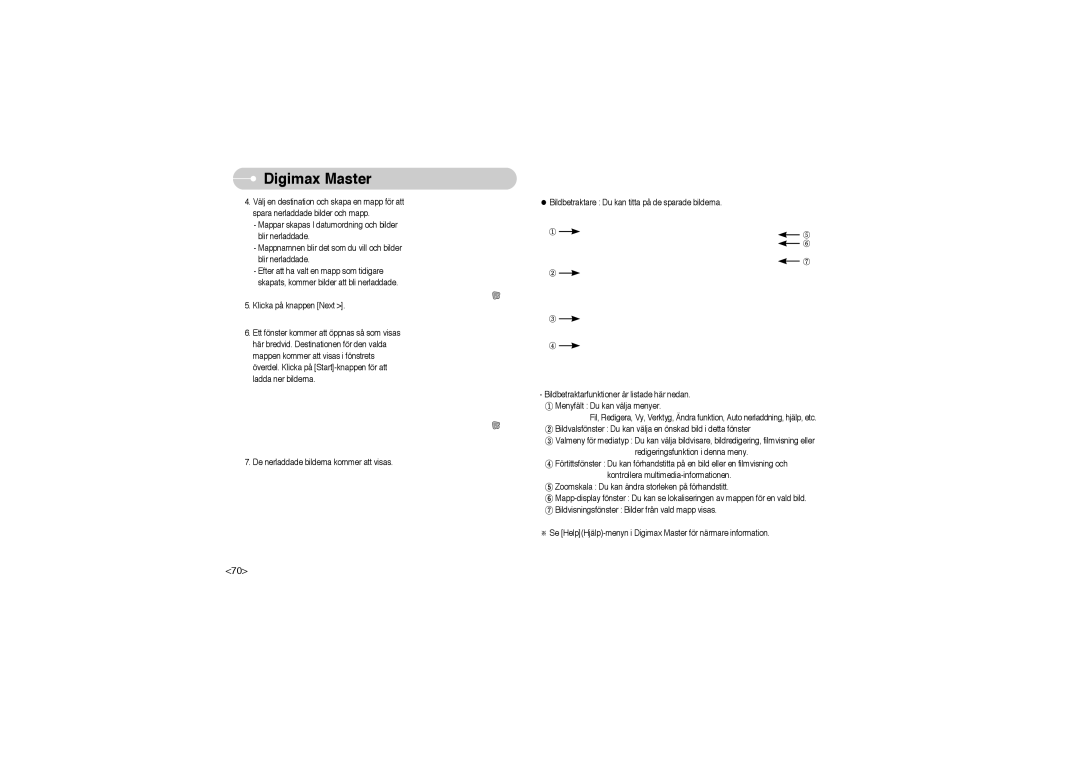Digimax Master
Digimax Master
4.Välj en destination och skapa en mapp för att spara nerladdade bilder och mapp.
-Mappar skapas I datumordning och bilder blir nerladdade.
-Mappnamnen blir det som du vill och bilder blir nerladdade.
-Efter att ha valt en mapp som tidigare skapats, kommer bilder att bli nerladdade.
5.Klicka på knappen [Next >].
6.Ett fönster kommer att öppnas så som visas här bredvid. Destinationen för den valda mappen kommer att visas i fönstrets överdel. Klicka på
7. De nerladdade bilderna kommer att visas.
●Bildbetraktare : Du kan titta på de sparade bilderna.
① | ⑤ |
| |
| ⑥ |
| ⑦ |
② |
|
③![]()
④ ![]()
-Bildbetraktarfunktioner är listade här nedan.
①Menyfält : Du kan välja menyer.
Fil, Redigera, Vy, Verktyg, Ändra funktion, Auto nerladdning, hjälp, etc.
②Bildvalsfönster : Du kan välja en önskad bild i detta fönster
③Valmeny för mediatyp : Du kan välja bildvisare, bildredigering, filmvisning eller redigeringsfunktion i denna meny.
④Förtittsfönster : Du kan förhandstitta på en bild eller en filmvisning och kontrollera
⑤Zoomskala : Du kan ändra storleken på förhandstitt.
⑥
⑦ Bildvisningsfönster : Bilder från vald mapp visas.
※Se
<70>